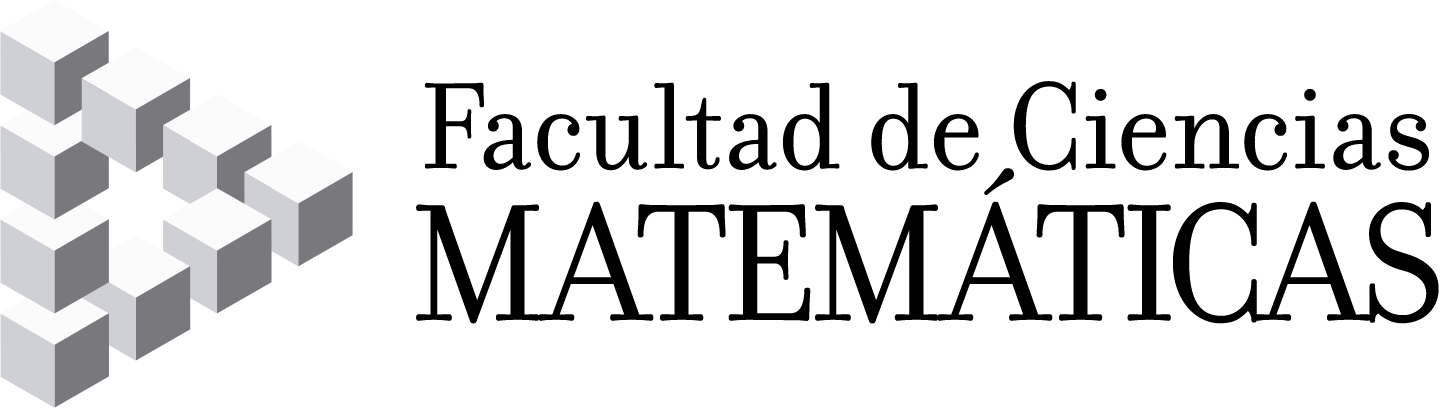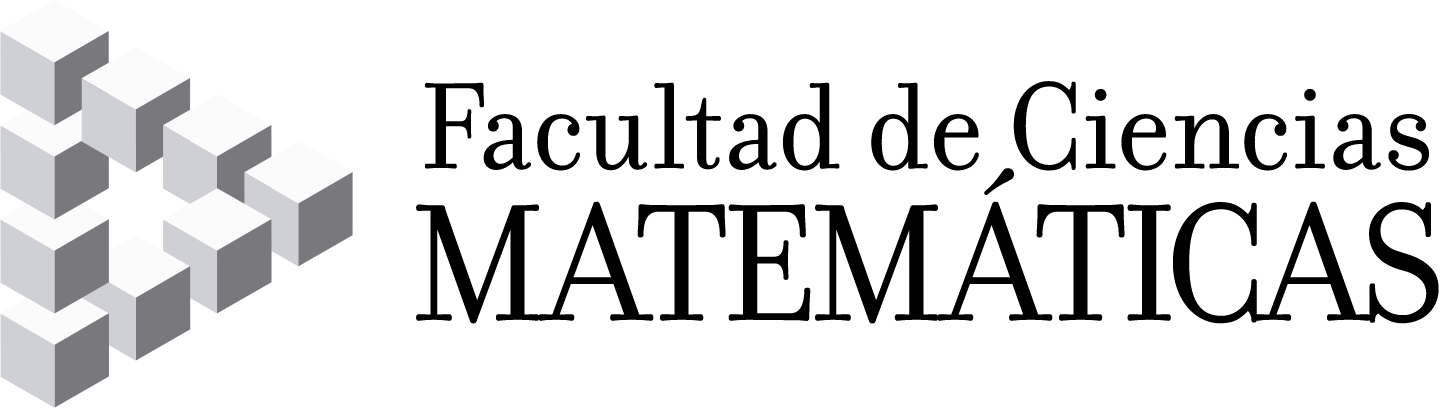Con el fin de poder realizar la asistencia remota a usuarios de equipos Apple y así reducir a lo indispensable tanto el contacto personal como la manipulación de equipos y dispositivos se aconseja la instalación del software de control remoto AnyDesk.
Para ello deberá seguir los siguientes pasos:
1.- Descargar el software desde los servidores de la compañía creadora y propietaria de dicho programa. Para ello pulse sobre el siguiente enlace y deberá aparecerle una pantalla como la que se muestra a continuación.
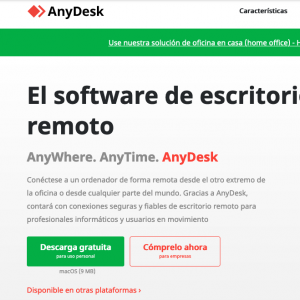 2.- Pulse sobre el botón de Descarga gratuita.
2.- Pulse sobre el botón de Descarga gratuita.
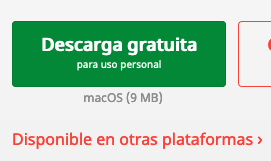 3.- Seleccione la opción de Guardar archivo y pulse sobre el botón Aceptar.
3.- Seleccione la opción de Guardar archivo y pulse sobre el botón Aceptar.
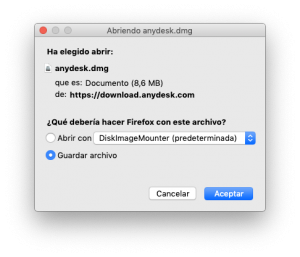 4.- Terminada la descarga ya puede cerrar o minimizar el navegador y diríjase al lugar dónde se ha descargado el archivo «anydesk.dmg». Haga un doble click sobre dicho archivo y se le montará en el escritorio y aparecerá la siguiente ventana.
4.- Terminada la descarga ya puede cerrar o minimizar el navegador y diríjase al lugar dónde se ha descargado el archivo «anydesk.dmg». Haga un doble click sobre dicho archivo y se le montará en el escritorio y aparecerá la siguiente ventana.
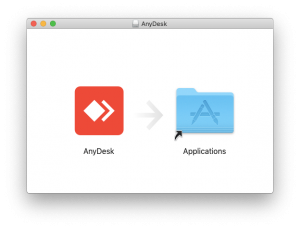 5.- Como se indica en ella, arrastre el icono de AnyDesk sobre la carpeta de Aplicaciones (Applications) y ya quedará instalado el programa.
5.- Como se indica en ella, arrastre el icono de AnyDesk sobre la carpeta de Aplicaciones (Applications) y ya quedará instalado el programa.
6.- Ejecútelo, realizando un doble click sobre la aplicación y fíjese o anote el número que aparece en Este puesto de trabajo y dado que es único aparece tachado en la imagen.
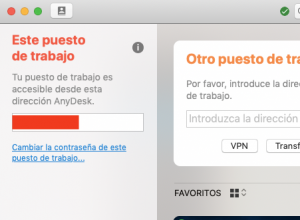 7.- Para solcitar la asistencia remota deberá concertar cita y hora de intervención con el Gabinete Informático (preferiblemente por correo electrónico) indicarle al técnico dicho número de 9 dígitos y en grupos de tres (XXX XXX XXX) y, unos segundos antes de la celebración de dicho evento, ejecute el programa para que así pueda conectarse el técnico asignado.
7.- Para solcitar la asistencia remota deberá concertar cita y hora de intervención con el Gabinete Informático (preferiblemente por correo electrónico) indicarle al técnico dicho número de 9 dígitos y en grupos de tres (XXX XXX XXX) y, unos segundos antes de la celebración de dicho evento, ejecute el programa para que así pueda conectarse el técnico asignado.
8.- Cuando intente conectarse el técnico deberá estar presente, pues debe autorizar dicha conexión, pulsando sobre el botón Aceptar. Se le mostrará el identificador del equipo utilizado por el técnico (se ha eliminado de la imagen por cuestión de seguridad) cual placa de policía.
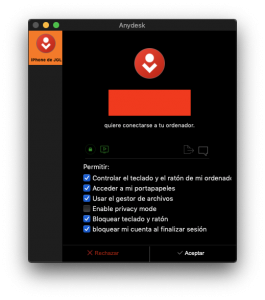 Cuando el técnico termine su actuación se lo hará saber y ya podrá cerrar o salir del programa AnyDesk.
Cuando el técnico termine su actuación se lo hará saber y ya podrá cerrar o salir del programa AnyDesk.